Exibir um relatório de convites de pesquisa
Um registro de convite de pesquisa é criado para cada e-mail de pesquisa que é enviado, manualmente ou com o Power Automate. Os convites de pesquisa associados a uma pesquisa estão disponíveis na guia Enviar.
As seguintes estatísticas para o convite de pesquisa são exibidas na parte superior da página, e um gráfico de Acompanhamento de convites é exibido abaixo das estatísticas:
Total de convites: exibe o número total de convites de pesquisa enviados.
Respondidos: exibe o número total de destinatários que responderam aos convites da pesquisa.
Nota
- O valor exibido neste bloco não inclui as respostas recebidas por meios diferentes do convite por email. O valor será diferente do número de respostas totais exibidas no relatório de respostas da pesquisa, pois inclui respostas recebidas por todos os meios.
- Se você aplicar um filtro, ele será aplicado ao número total de convites enviados. Por exemplo, você enviou 20 convites no mês passado, mas recebeu 10 respostas no último mês e 10 respostas no mês atual. Se você aplicar o filtro para o último mês, o número de respostas será exibido como 20, pois serão as respostas recebidas para os convites enviados no último mês. No entanto, o número de respostas do último mês será exibido como 10 no relatório de respostas da pesquisa, pois mostra as respostas recebidas no período de tempo selecionado.
Não respondidos: exibe o número total de destinatários que não responderam aos convites de pesquisa. É exibido um gráfico de pizza que mostra a distribuição dos convites de pesquisa por status:
Não lido: o email de convite de pesquisa não foi lido.
Lido: o email de convite de pesquisa foi lido ou aberto.
Aberto: a pesquisa foi aberta, mas ainda não foi concluída.
Observação
Quando um email é enviado, o servidor de caixa de correio do destinatário pode ter políticas de segurança devido às quais o email é verificado antes de ser entregue na caixa de entrada do destinatário. Isso poderá fazer com que o email seja marcado como Lido ou Aberto mesmo que o destinatário não tenha aberto o email.
Não enviado: exibe o número total de convites para pesquisas que não foram entregues aos destinatários devido a um endereço de email incorreto ou outro erro.

Exibir detalhes do convite
Você pode ver os detalhes sobre uma estatística de convite selecionando Detalhes no canto superior direito do bloco de estatísticas. Por exemplo, se você deseja ver detalhes sobre o número total de convites, selecione Detalhes no bloco Total de convites.
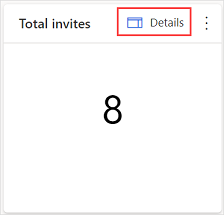
Os detalhes são exibidos em um painel no lado direito da página.

Para pesquisar um destinatário, digite o nome ou endereço de email do destinatário no campo Pesquisar. Os dados são filtrados para mostrar os resultados que correspondem ao termo da pesquisa.

Por padrão, o bloco Total de convites exibe os detalhes de todas as estatísticas. Você pode ver os detalhes de uma estatística específica selecionando o filtro Tudo no campo Procurar e, em seguida, selecionando a opção desejada.

Por exemplo, a imagem a seguir mostra os detalhes dos convites com falha.

Detalhes do filtro do convite
Você pode filtrar dados no relatório de convite usando o filtro Convites recentes. Selecione Mês passado, Últimos 3 meses ou selecione Personalizado e crie o intervalo de meses de seu interesse.
Observação
Os convites são armazenados em horário UTC. Quando você seleciona um filtro, os convites são filtrados com base no horário UTC. Portanto, você pode ver uma diferença no número de convites exibidos de acordo com seu fuso horário.

Exportar detalhes do convite
Você pode exportar os detalhes do convite para um arquivo CSV a partir do bloco de estatísticas ou do painel de detalhes do convite.
Para exportar os detalhes do convite a partir do bloco de estatísticas
No bloco de estatísticas, selecione as reticências verticais
 e selecione Exportar.
e selecione Exportar.
Na mensagem de confirmação, selecione Exportar.
Para exportar detalhes do convite a partir do painel de detalhes do convite
No painel de detalhes do convite, selecione Exportar.

Na mensagem de confirmação, selecione Exportar.
Excluir um convite de pesquisa
Você pode excluir um convite de pesquisa caso não precise mais dele. Para excluir um convite de pesquisa, vá para o painel de detalhes do convite, passe o mouse sobre o convite e selecione Excluir e, em seguida, selecione Excluir na mensagem de confirmação.

Consulte também
Enviar uma pesquisa para obter respostas
Trabalhar com configurações de distribuição de pesquisa
Enviar uma pesquisa usando o compositor de email integrado